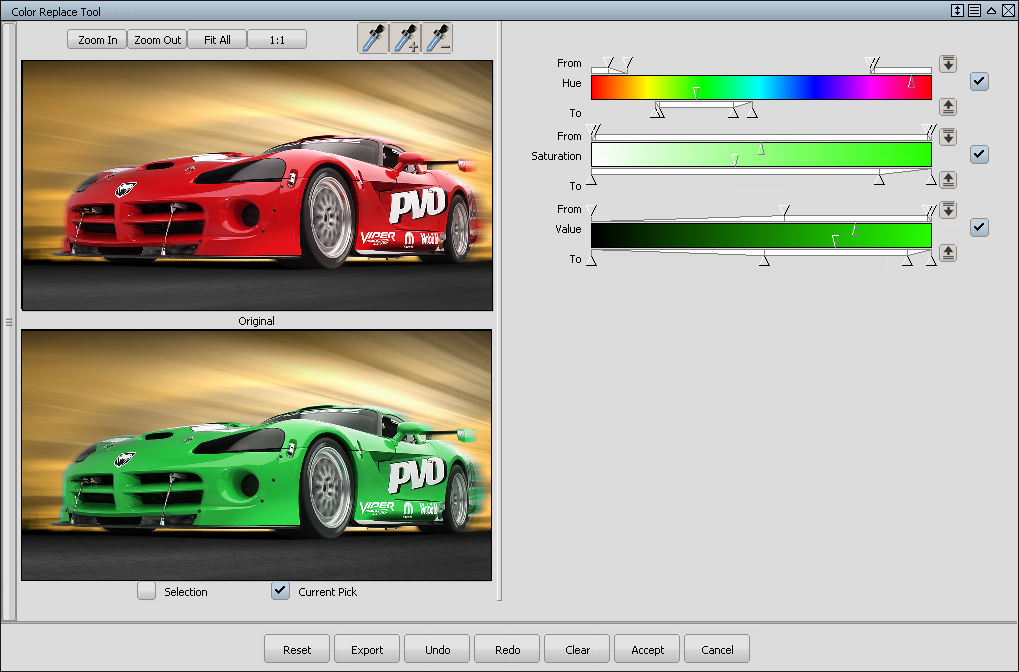複雑なマスキングを行わなくても、カラー範囲を正確に分離、変更することができます。
Color Replace ツールは最も複雑なカラー調整ツールですが、色相、彩度、明度の範囲を非常に細かく制御でき、非常にパワフルです。
- イメージを読み込むか(File > Import > Canvas Image
 )、あるいは調整するレイヤを Canvas Layer Editor で選択します。
)、あるいは調整するレイヤを Canvas Layer Editor で選択します。 - Paint Edit > Color Correction > Color Replace (HSV)
 (色相、彩度、明度)または Paint Edit > Color Correction > Color Replace (HSL)
(色相、彩度、明度)または Paint Edit > Color Correction > Color Replace (HSL) (色相、彩度、輝度)ツールを選択します。Color Replace ウィンドウにアクティブ レイヤがロードされます。
(色相、彩度、輝度)ツールを選択します。Color Replace ウィンドウにアクティブ レイヤがロードされます。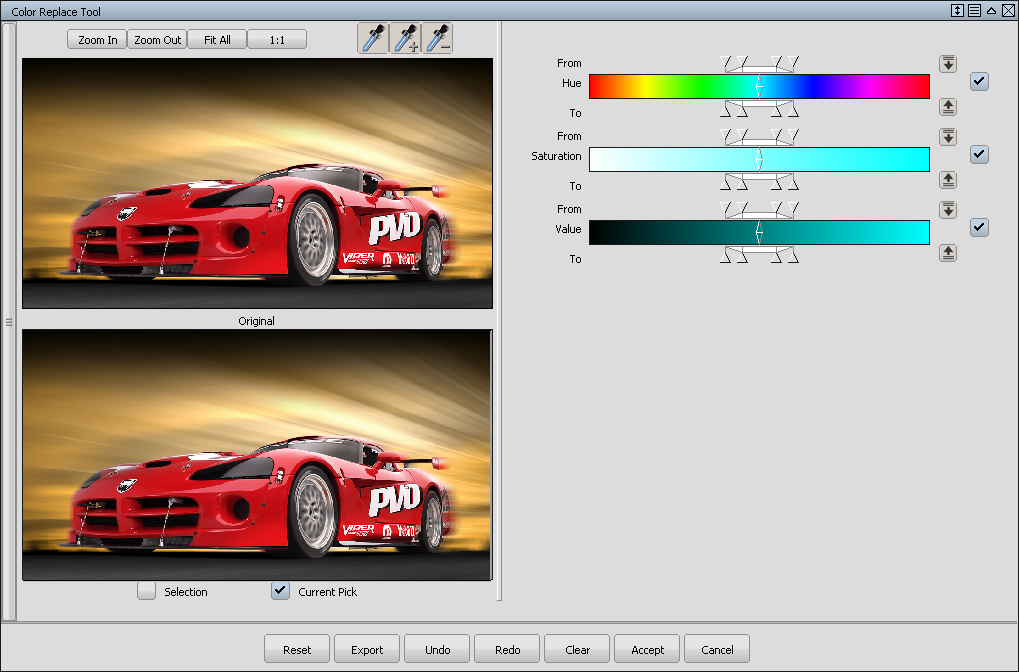
- 何を調整するか(色相、彩度、または明度)を決定し、このウィンドウの右端にあるチェックマークをクリックします。この最初の例では、車のカラーは変更せず、空の色相だけを変更します。
- スポイト ツールを使用して、空のカラーを選択します。色相の From 領域が変わり、From の範囲で定義された色相だけが変更されるようになります。下のイメージでは、色相の To の範囲をシアンに設定しています。必要に応じて、スライダを使用するか、+または-のスポイトツールを使用して、From のカラー範囲を広くしたり狭くしたりしてください。
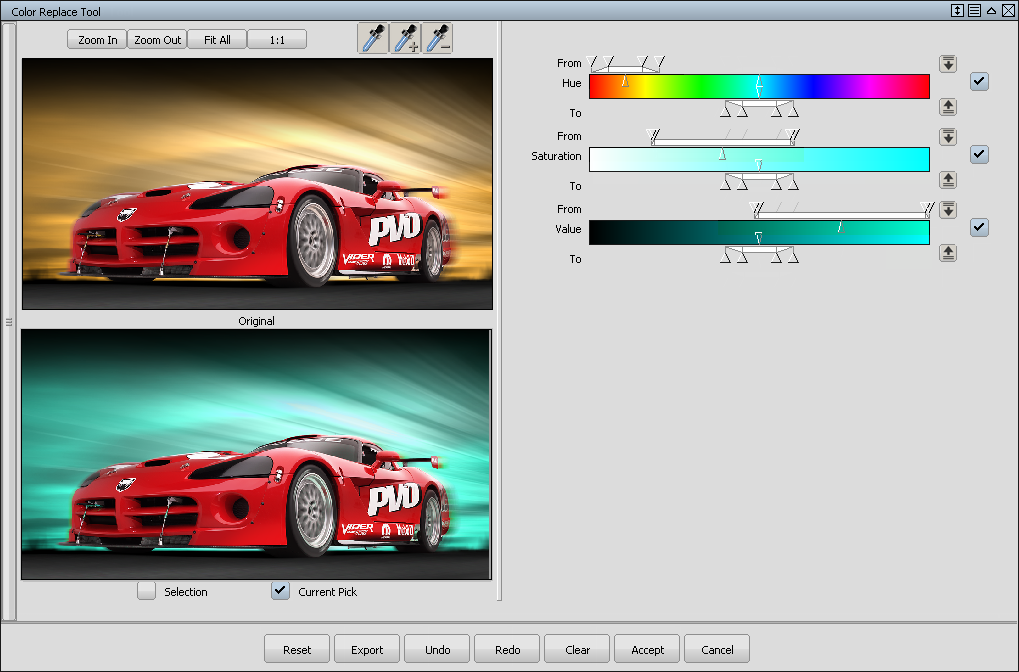
- 中央の矢印を使用して、色相の To の範囲を別の領域(色相スペクトルの青色の領域など)にシフトします。
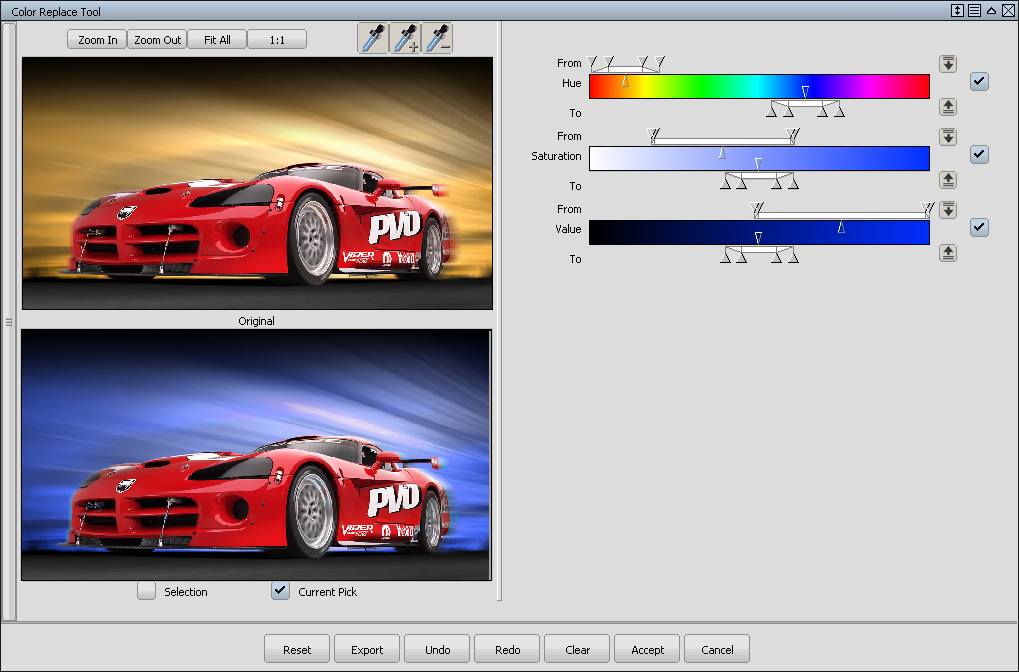
- 黄色も試してみてください。
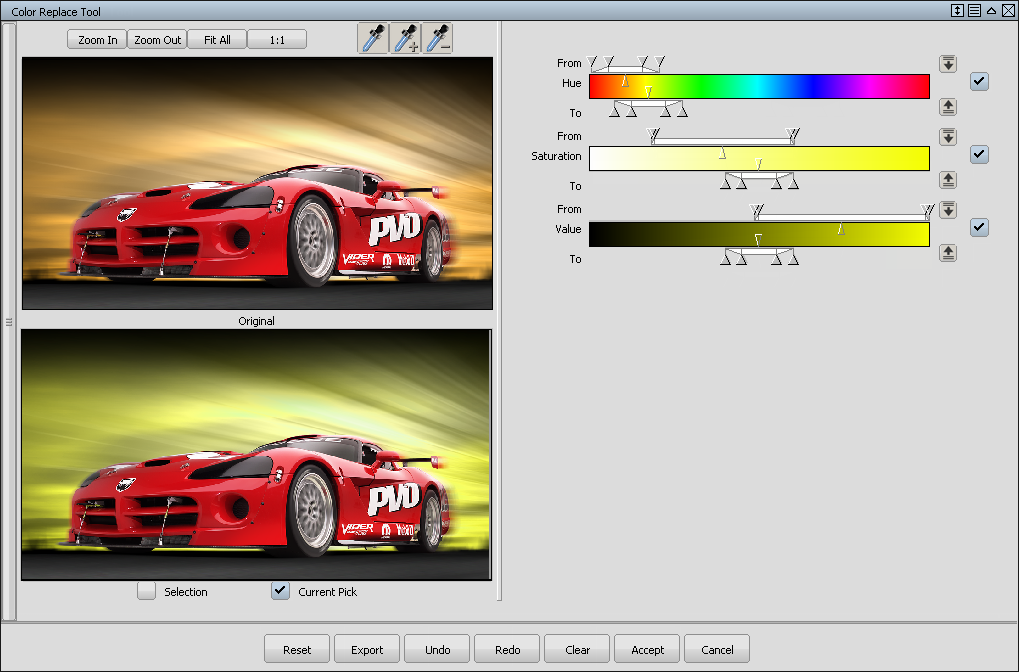
変更されないように保護されている正確なイメージ領域を確認するには、プレビュー領域を Selection に切り替えます。
- Selection を選択して、プレビュー ウィンドウにマスクを表示します。保護された領域はピンク色にマスクされ、マスクされていない領域は白色になります。部分的にマスクされた領域(半透明のマスクで覆われた領域)は、その不透明度に応じてさまざまなレベルのピンク色で表示されます。この例では、車は保護されていますが、車に映り込む空の反射部分は変更されます。このイメージの床部分には、オレンジから黄色の色相を含む、ほぼ黒色の領域があることに注意してください。
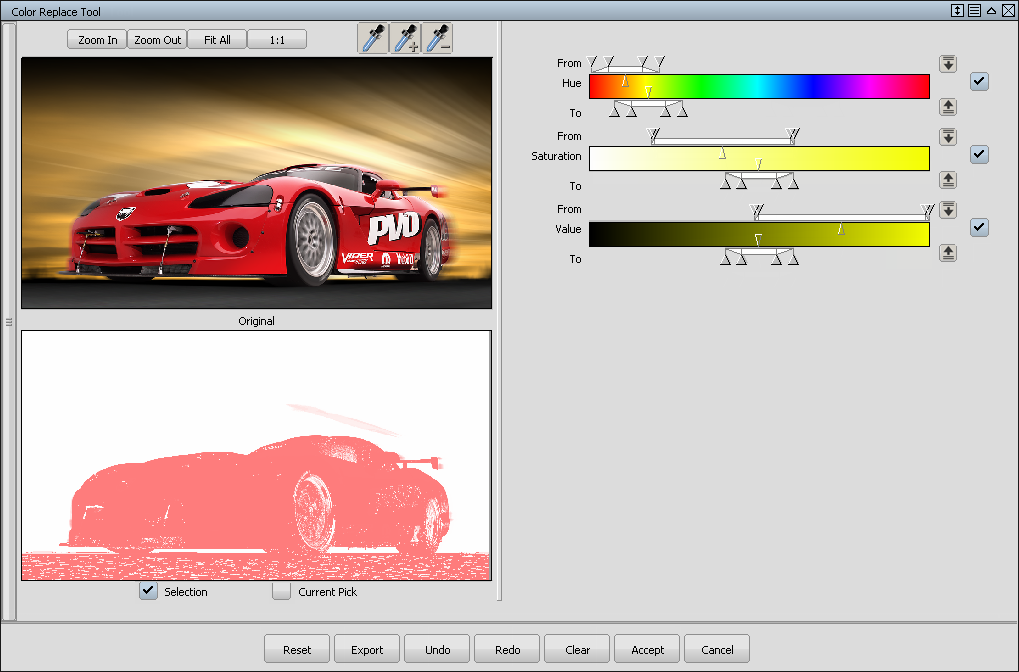
- カラーを置き換える範囲が正しくない場合は、+のスポイトを選択して領域を追加するか、-のスポイトを使用して領域を削除します。
- スライダの外側の矢印をドラッグして、色相マスクの許容値を調整します。これでフェザリングを制御します(関連するカラーが選択に含められます)。下の例では、車の赤い色相へと徐々に透けていくように、許容値スライダを調整しています。つまり、マスクが半透明になります。
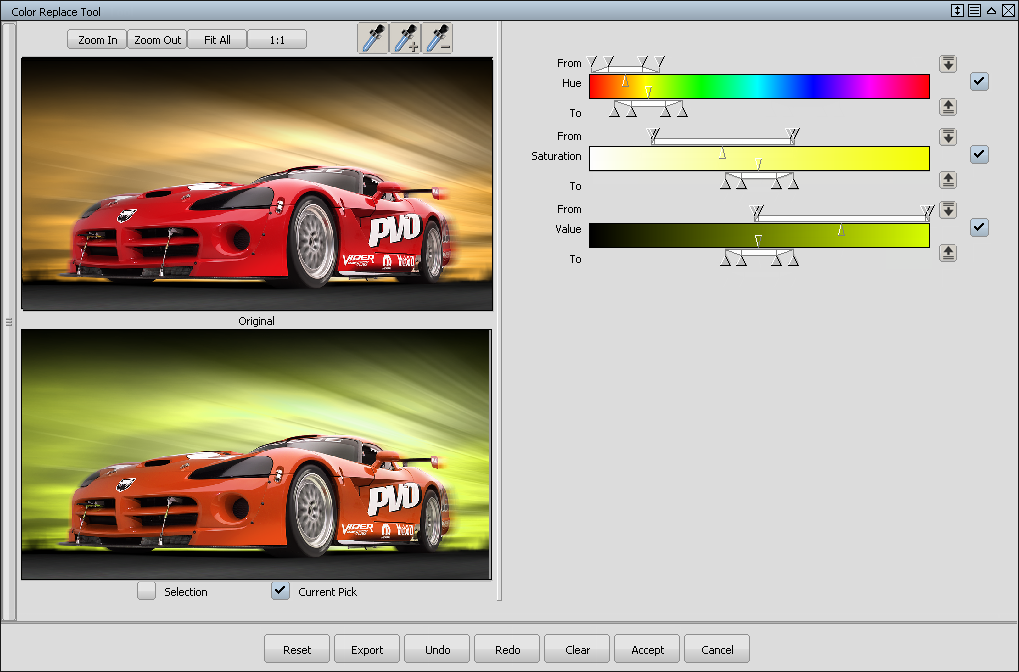
カラー範囲スライダの右側にあるアイコンを使用すると、To と From の範囲をすばやく調整することができます。
この例は、From の色相とフェザリングを示しています。スポイトで車の赤色をクリックして範囲がリセットされ、色相の To の範囲が青色に移動されています。
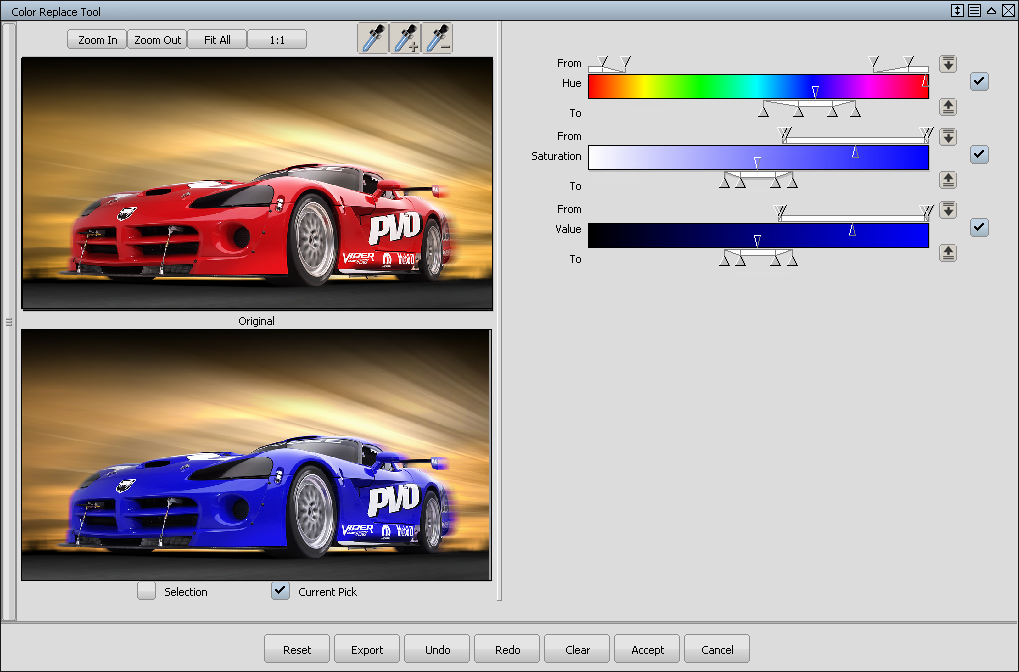
- 車の前面をズームし、From の外側のスライダを調整して胴体パネルから赤の色合いを削除します。
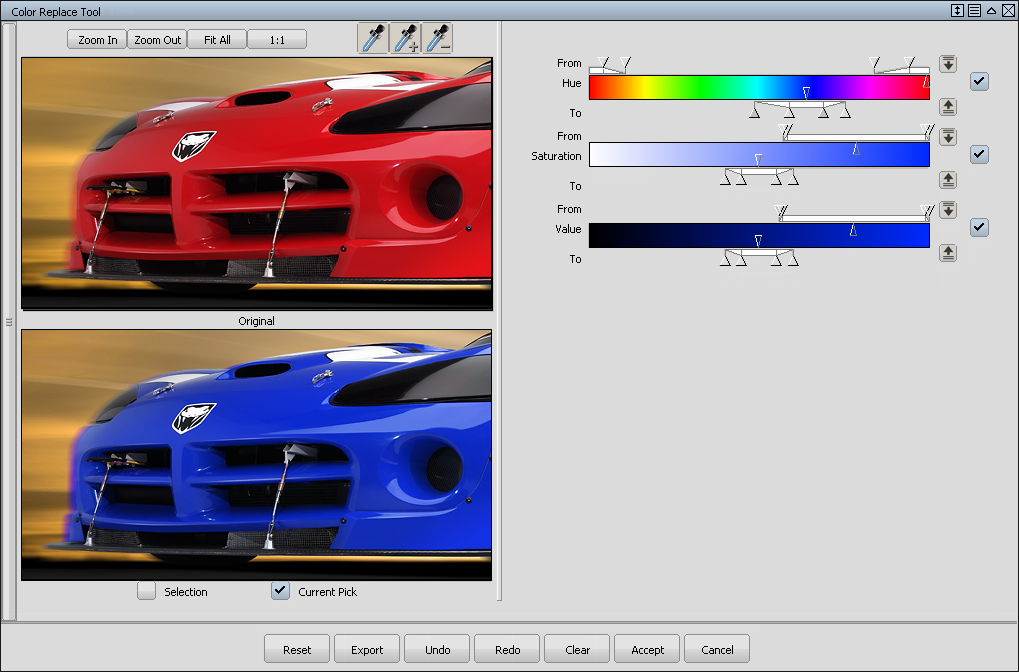
今度は Saturation をオンにし、To の範囲を縮小して From の範囲よりも小さくなるようにします。これにより、青色の車の彩度が低くなります。
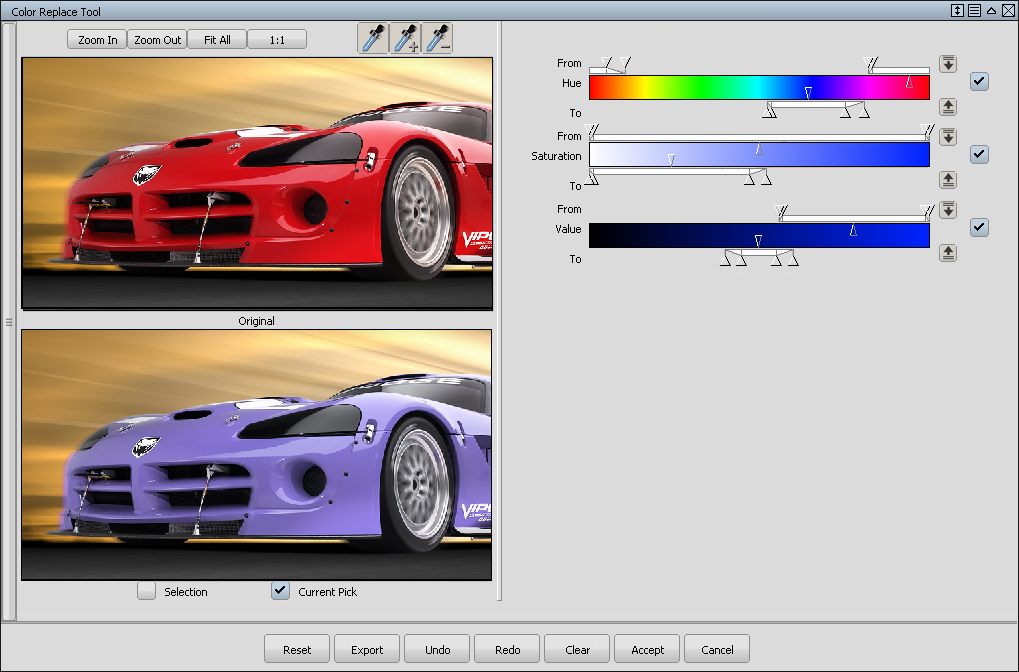
この例では、色相の To の範囲は元の状態に復元されていますが、彩度の範囲が大幅に縮小されて車の胴体パネルから赤色が削除されています。
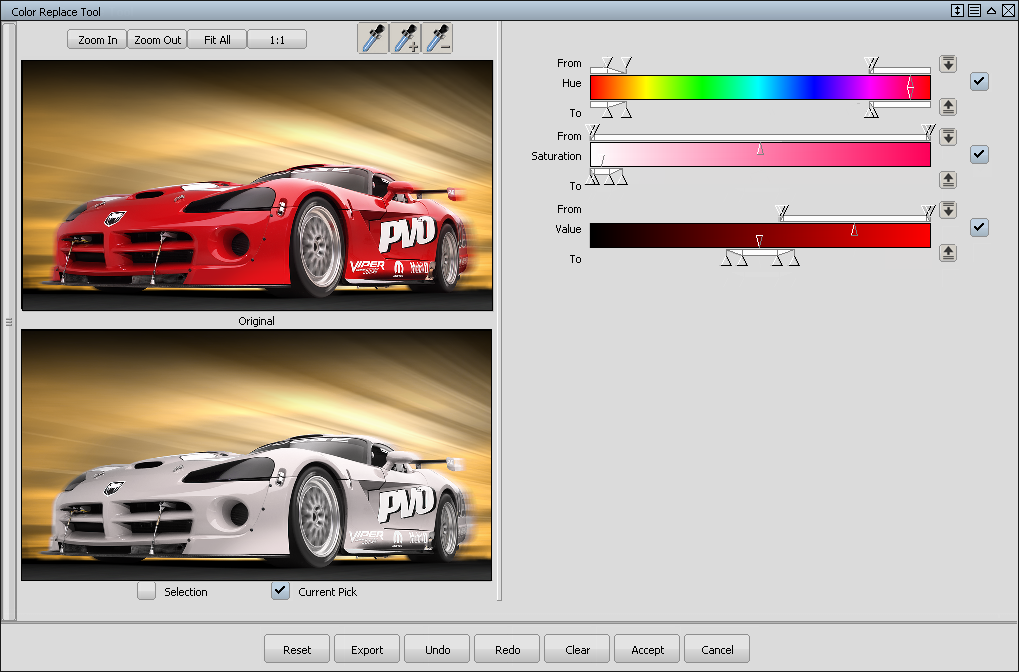
- 今度は、色相の To を緑色に調整し、彩度の範囲を広げ、さらに Value をオンにして To の値を左に移動して胴体パネルを暗くします。
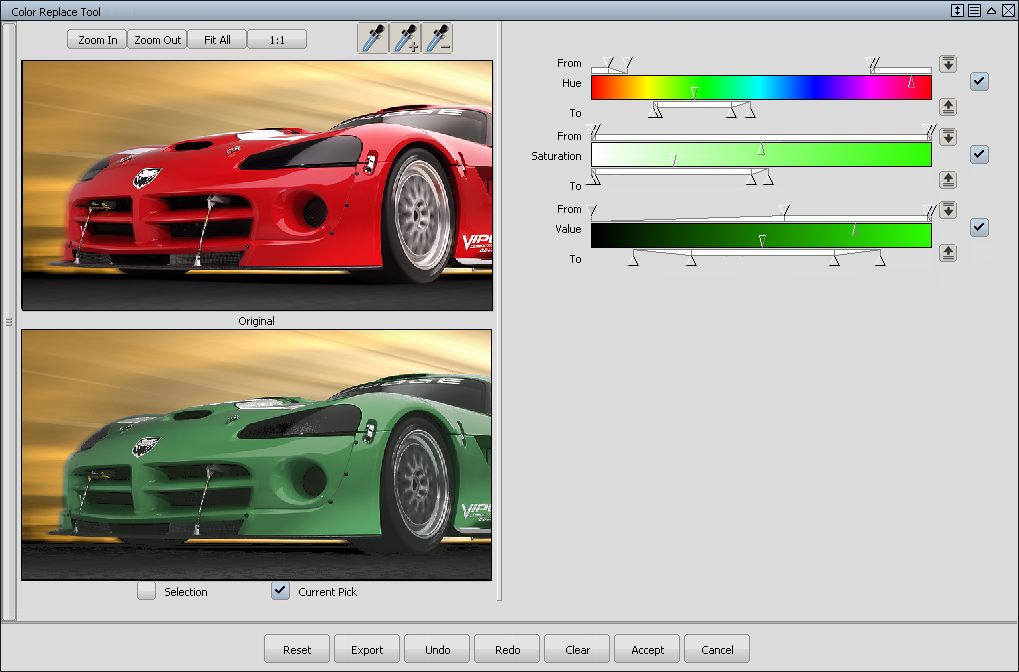
Color Replace ツールはイメージの色相、彩度、または明度を調整するのに非常にパワフルなツールであり、イメージを自動的にマスクすることができます。